Как да промените иконата на навигационния клавиш на Samsung

За да промените иконата на навигационния клавиш на Samsung, ще инсталирате приложението Fine Lock с много различни икони.

За да промените иконата на навигационния клавиш на Samsung, ще инсталирате приложението Fine Lock с много различни икони, които да заменят иконите на лентата за навигация по подразбиране на Samsung. Приложението Fine Lock има много опции за икони, от които да избираме за иконите по подразбиране в лентата за навигация. Статията по-долу ще ви напътства как да промените иконата за навигация на Samsung с помощта на приложението Fine Lock.
Инструкции за промяна на иконите на клавишите за навигация чрез Fine Lock
Ръководство за бърз старт
Отворете приложението Fine Lock > Щракнете върху NavStar и изтеглете APK файла > Активирайте NavStar на вашия телефон > Изберете нова икона за навигационния клавиш на Samsung.
Подробни инструкции
Етап 1:
Първо изтеглете приложението Fine Lock на вашия телефон Samsung според връзката по-долу и инсталирайте както обикновено.
Стъпка 2:
Отворете приложението Fine Lock и след това щракнете върху приложението NavStar . Понастоящем в долната част на екрана прозорецът за уведомяване на NavStar не е инсталиран.Щракнете върху бутона Отидете на главната страница на Fine Lock .
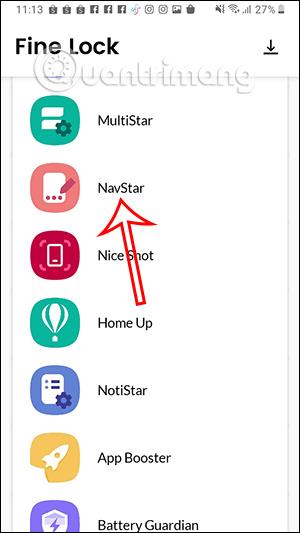
Стъпка 3:
Сега щракнете върху NavStar и след това щракнете върху червения бутон за изтегляне на APK , за да изтеглите това приложение NavStar на телефона си.
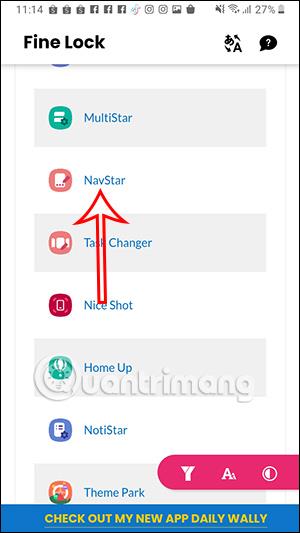
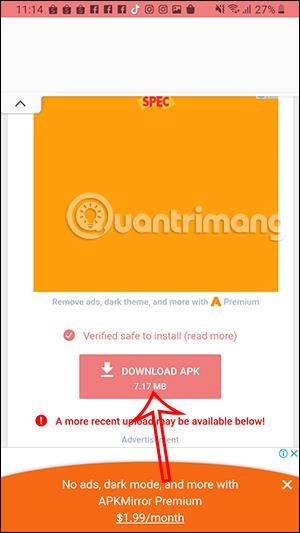
Ако получим известие, че файлът може да е вреден, пак щракваме Все пак изтегляме . След като изтеглите този APK файл, отворете този файл.
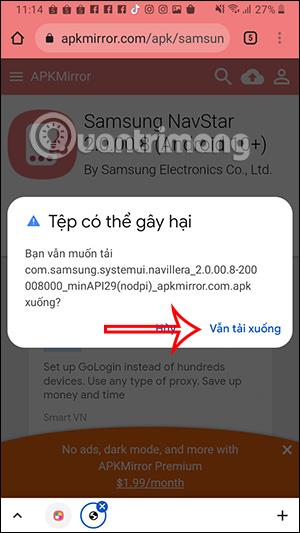
Стъпка 4:
Сега системата ще ви попита дали искате да инсталирате приложението NavStar, щракнете върху Инсталиране , за да го направите.
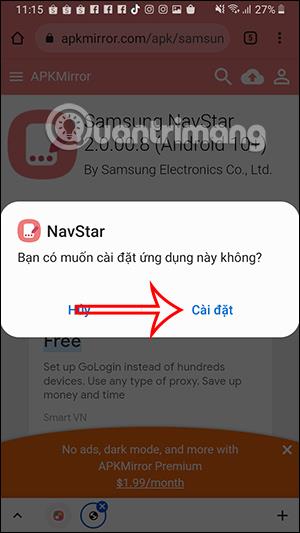
Стъпка 5:
Връщайки се към основния интерфейс на приложението Fine Lock, продължаваме да докосваме помощната програма NavStar . В долната част на екрана, показващ рамката за известяване, както е показано, щракнете върху бутона Все още отворено .
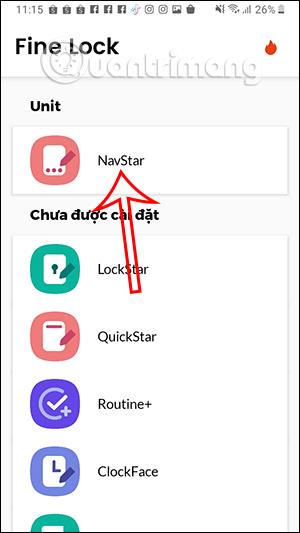
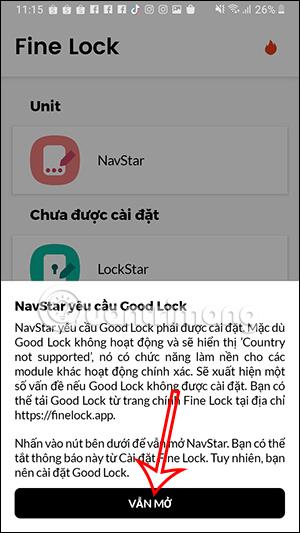
Стъпка 6:
Показвайки интерфейса на приложението NavStar, ще завъртите и включите превключвателя в секцията OFF, за да активирате приложението . Веднага по-долу ще видите променящите се икони за навигационната лента на вашия телефон Samsung.
Веднага след като изберете новата икона, отдолу ще се появи навигационна лента за преглед, която можете да проверите.
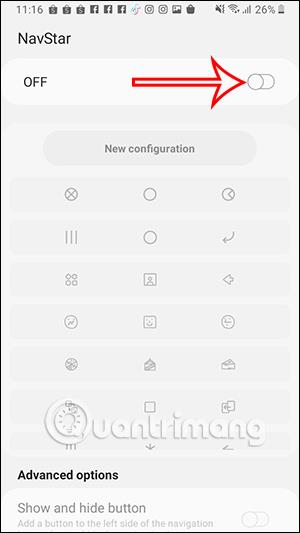
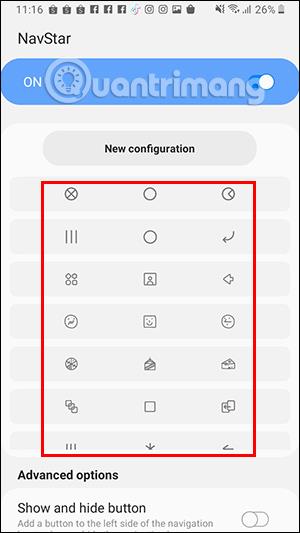
В случай, че искате да се върнете към иконата на навигационната лента по подразбиране на Samsung, просто изключете приложението NavStar.
Чрез функциите за преобразуване на говор в текст в реално време, вградени в много приложения за въвеждане днес, имате бърз, прост и в същото време изключително точен метод за въвеждане.
Както компютрите, така и смартфоните могат да се свързват с Tor. Най-добрият начин за достъп до Tor от вашия смартфон е чрез Orbot, официалното приложение на проекта.
oogle също оставя хронология на търсенията, която понякога не искате някой, заел телефона ви, да вижда в това приложение за търсене на Google. Как да изтриете историята на търсенията в Google, можете да следвате стъпките по-долу в тази статия.
По-долу са най-добрите фалшиви GPS приложения за Android. Всичко е безплатно и не изисква руутване на вашия телефон или таблет.
Тази година Android Q обещава да донесе серия от нови функции и промени в операционната система Android. Нека да видим очакваната дата на пускане на Android Q и отговарящите на условията устройства в следващата статия!
Сигурността и поверителността все повече се превръщат в основна грижа за потребителите на смартфони като цяло.
С режима „Не безпокойте“ на Chrome OS можете незабавно да заглушите досадните известия за по-фокусирано работно пространство.
Знаете ли как да включите Game Mode, за да оптимизирате производителността на играта на вашия телефон? Ако не, нека го проучим сега.
Ако желаете, можете също да зададете прозрачни тапети за цялата телефонна система с Android, като използвате приложението Designer Tools, включително интерфейса на приложението и интерфейса за системни настройки.
Пускат се все повече и повече модели 5G телефони, вариращи от дизайни, типове до сегменти. Чрез тази статия нека незабавно проучим моделите 5G телефони, които ще бъдат пуснати на пазара този ноември.









